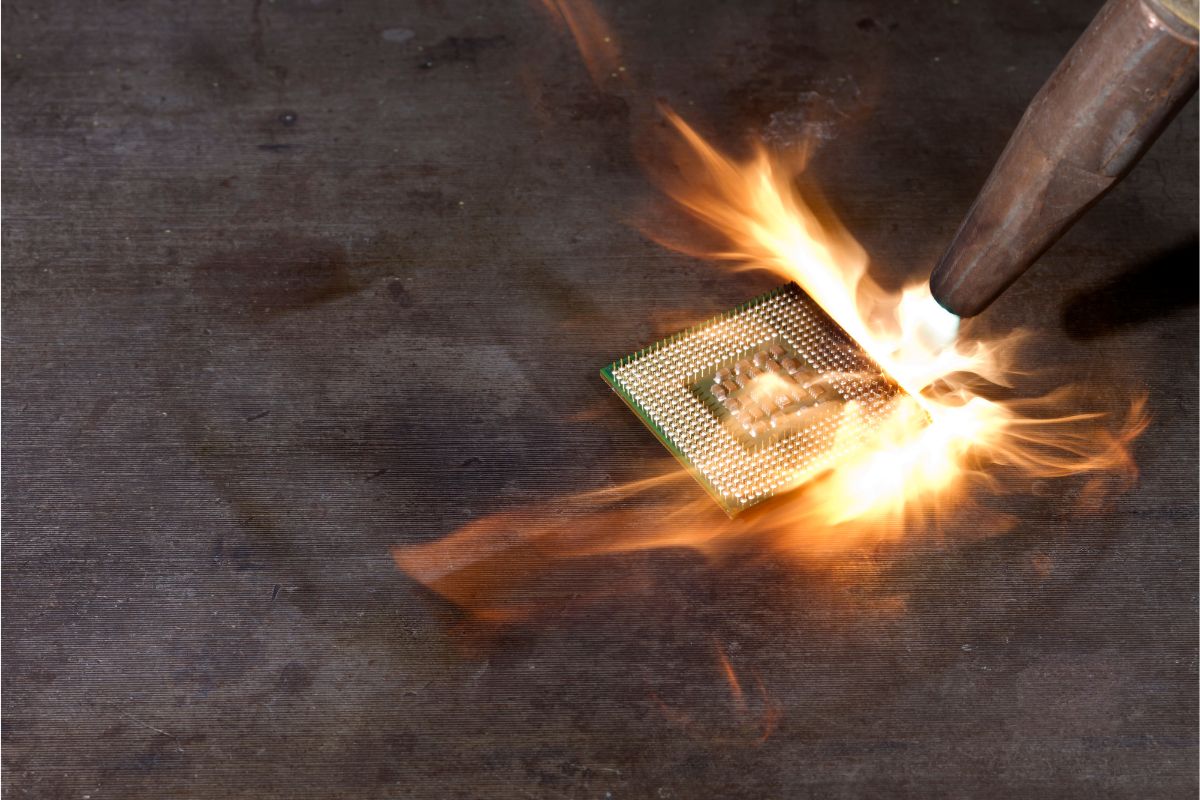Pamiętam moment, kiedy mój komputer zaczął działać wolniej niż zwykle, a jego obudowa była niemal czerwona. Zastanawiałem się, co może być przyczyną – czyżby przegrzewający się procesor? Wiele osób nie zdaje sobie sprawy, jak kluczowe jest monitorowanie temperatury CPU, które może nie tylko wpływać na wydajność naszego sprzętu, ale również na jego żywotność. Właściwa temperatura procesora to podstawa stabilnej i bezpiecznej pracy komputera, dlatego warto wiedzieć, jak ją kontrolować i co robić, gdy wskaźniki zaczynają budzić niepokój.
W czasach, kiedy komputery są naszymi nieodłącznymi towarzyszami zarówno w pracy, jak i rozrywce, umiejętność sprawdzenia i interpretacji temperatury CPU staje się niezbędna. Na szczęście istnieje wiele narzędzi i metod, które pozwalają na bieżąco śledzić te parametry. Należą do nich wbudowane opcje w BIOS-ie, a także zaawansowane oprogramowanie firm trzecich. W tym artykule przyjrzymy się, jak efektywnie zarządzać temperaturą procesora, aby nasz komputer służył nam jak najdłużej, a także jakie kroki podjąć, gdy zauważymy niepokojące sygnały. Czystość komponentów, właściwa interpretacja danych i umiejętność reagowania na problemy z przegrzewaniem się to wiedza, która może okazać się nieoceniona dla każdego użytkownika komputera.
Dlaczego monitorowanie temperatury procesora jest ważne?
Stabilność i wydajność systemu komputerowego są bezpośrednio związane z temperaturą procesora. Przekroczenie bezpiecznych wartości temperatury może prowadzić do spadków wydajności, a w skrajnych przypadkach nawet do uszkodzenia sprzętu. Monitorowanie temperatury procesora umożliwia szybką interwencję w przypadku wykrycia nieprawidłowości, co może zapobiec poważnym awariom. Oto kilka powodów, dla których należy to robić:
- Zapobieganie przegrzewaniu – regularne sprawdzanie temperatury pozwala na wykrycie i eliminację problemów z chłodzeniem zanim doprowadzą one do przegrzania procesora.
- Optymalizacja wydajności – procesory pracują najefektywniej w określonym zakresie temperatur. Monitorowanie temperatury umożliwia utrzymanie jej na optymalnym poziomie, co przekłada się na lepszą wydajność komputera.
- Przedłużenie żywotności komponentów – wysoka temperatura może skracać żywotność procesora i innych komponentów. Dzięki monitorowaniu temperatury można zapewnić dłuższą i bezproblemową pracę urządzenia.
Regularne monitorowanie temperatury procesora jest również istotne dla bezpieczeństwa danych. Nagłe wyłączenia spowodowane przegrzewaniem się komponentów mogą prowadzić do utraty niezapisanych danych lub uszkodzenia systemu plików. Dlatego też, odpowiednie zarządzanie temperaturą jest kluczowe nie tylko dla sprzętu, ale również dla integralności i bezpieczeństwa przechowywanych informacji. Współczesne narzędzia do monitorowania temperatury często oferują zaawansowane funkcje, takie jak alarmy czy automatyczne regulacje prędkości wentylatorów, co znacznie ułatwia utrzymanie procesora w dobrym stanie technicznym.
Narzędzia do pomiaru temperatury CPU w systemie Windows
Monitorowanie temperatury procesora jest kluczowym elementem utrzymania zdrowia i stabilności systemu komputerowego. Użytkownicy systemu Windows mają do dyspozycji szereg narzędzi, które pozwalają na sprawdzenie aktualnej temperatury CPU. Wśród nich znajdują się zarówno aplikacje firm trzecich, jak i narzędzia zintegrowane z systemem operacyjnym. Programy takie jak HWMonitor, Core Temp, czy też SpeedFan, oferują nie tylko możliwość odczytu temperatury, ale również dostarczają szczegółowych informacji na temat innych parametrów pracy procesora. Użytkownicy poszukujący bardziej zaawansowanych funkcji mogą sięgnąć po oprogramowanie dostarczane przez producentów sprzętu, które często zawiera dedykowane moduły do monitorowania temperatury i zarządzania systemem chłodzenia.
Jak używać BIOS do sprawdzenia temperatury procesora?
Zarządzanie temperaturą procesora jest kluczowe dla zachowania optymalnej wydajności i długowieczności komputera. Aby sprawdzić temperaturę procesora bezpośrednio z poziomu systemu, można skorzystać z BIOS-u (Basic Input/Output System). Oto krótka lista kontrolna, jak to zrobić:
- Uruchom ponownie komputer i podczas procesu startowego naciśnij odpowiedni klawisz, aby wejść do BIOS-u – najczęściej jest to klawisz Delete, F2, F10 lub F12 w zależności od producenta płyty głównej.
- W menu BIOS-u poszukaj zakładki związanej z monitorowaniem sprzętu (Hardware Monitor, PC Health Status, System Health, itp.).
- Znajdź sekcję pokazującą temperatury – często jest ona oznaczona jako CPU Temperature.
- Odczytaj wartość temperatury i sprawdź, czy nie przekracza ona zalecanych przez producenta procesora wartości.
- Jeśli temperatura jest za wysoka, rozważ podjęcie kroków w celu poprawy chłodzenia, takich jak czyszczenie wentylatorów, wymiana pasty termoprzewodzącej lub dodanie dodatkowych wentylatorów.
Pamiętaj, że wartości temperatur w BIOS-ie są odczytywane w stanie spoczynku procesora, więc mogą być niższe niż podczas pełnego obciążenia.
Wykorzystanie oprogramowania firm trzecich do monitorowania temperatury CPU
Specjaliści i entuzjaści komputerowi często sięgają po zaawansowane narzędzia oferowane przez firmy trzecie, aby uzyskać dokładniejsze informacje na temat pracy komponentów PC, w tym temperatury procesora. Aplikacje takie jak HWMonitor, SpeedFan czy Core Temp są cenione za swoją dokładność i możliwość dostarczenia szczegółowych danych w czasie rzeczywistym. Użytkownicy mogą nie tylko śledzić aktualne wartości temperatury, ale również otrzymywać powiadomienia o przekroczeniu krytycznych progów, co pozwala na szybką reakcję i uniknięcie potencjalnych uszkodzeń sprzętu. Wybór odpowiedniego oprogramowania zależy od indywidualnych preferencji oraz konfiguracji sprzętowej, a także od tego, czy użytkownik poszukuje funkcji dodatkowych, takich jak regulacja prędkości wentylatorów czy zmiana profilów pracy CPU.
Sprawdzanie temperatury procesora na komputerach Mac
Użytkownicy komputerów Mac mogą łatwo monitorować temperaturę swojego procesora, korzystając z kilku dostępnych narzędzi. Oto kilka wskazówek, jak to zrobić efektywnie:
- Skorzystaj z Activity Monitor, który jest wbudowany w system macOS i pozwala na śledzenie różnych parametrów systemowych, w tym obciążenia procesora, ale nie pokazuje bezpośrednio jego temperatury.
- Do bardziej szczegółowych informacji warto użyć aplikacji zewnętrznych, takich jak iStat Menus lub Mac Fan Control, które wyświetlają temperaturę procesora w czasie rzeczywistym.
- Regularne sprawdzanie temperatury procesora jest ważne, aby zapobiegać przegrzewaniu się komponentów, co może prowadzić do spadku wydajności lub nawet uszkodzenia sprzętu.
- Zwróć uwagę na optymalne warunki pracy Maca; zbyt wysoka temperatura może być sygnałem, że konieczne jest oczyszczenie wentylatorów lub zmiana ustawień zarządzania energią.
Znaczenie czyszczenia komputera dla utrzymania optymalnej temperatury CPU
Regularne czyszczenie komputera jest kluczowym elementem konserwacji, który ma bezpośredni wpływ na utrzymanie optymalnej temperatury procesora. Nagromadzony kurz i brud mogą blokować przepływ powietrza wewnątrz obudowy, co prowadzi do zwiększenia temperatury komponentów. Wysoka temperatura CPU nie tylko skraca żywotność sprzętu, ale również obniża jego wydajność, co może być szczególnie odczuwalne podczas intensywnych zadań, takich jak gry czy praca z wymagającymi aplikacjami. Z drugiej strony, regularne czyszczenie wymaga czasu i pewnej wiedzy technicznej, co może być barierą dla niektórych użytkowników.
Zaletą systematycznego czyszczenia jest poprawa przepływu powietrza i efektywności chłodzenia, co przekłada się na niższe temperatury pracy CPU. To z kolei może doprowadzić do zwiększenia stabilności systemu i wydłużenia żywotności komponentów. Należy jednak pamiętać, że nieprawidłowe czyszczenie może przynieść więcej szkody niż pożytku, na przykład poprzez uszkodzenie delikatnych elementów elektronicznych. Dlatego też, zaleca się stosowanie odpowiednich narzędzi i środków do czyszczenia, a w przypadku braku doświadczenia – skorzystanie z usług profesjonalistów.
Jak interpretować wyniki pomiarów temperatury procesora?
Interpretacja wyników pomiarów temperatury procesora jest kluczowa dla zapewnienia jego prawidłowego funkcjonowania. Bezpieczne wartości temperatur zależą od modelu procesora, jednak ogólnie przyjmuje się, że temperatura w stanie spoczynku powinna oscylować wokół 30-40°C, podczas gdy pod obciążeniem nie powinna przekraczać 70-80°C. Wartości przekraczające 90°C mogą wskazywać na problem z chłodzeniem lub konieczność wymiany pasty termoprzewodzącej. Niezdefiniowane piki temperatur mogą być wynikiem chwilowego przeciążenia lub błędów odczytu sensorów. W przypadku stwierdzenia niepokojąco wysokich temperatur, zaleca się przeprowadzenie dodatkowych testów oraz zrewidowanie systemu chłodzenia komputera.
Najczęstsze problemy związane z wysoką temperaturą procesora i jak je rozwiązać
Wysoka temperatura procesora może prowadzić do spadku wydajności, a w skrajnych przypadkach nawet do uszkodzenia komponentów komputera. Aby zapobiec tym problemom, warto regularnie sprawdzać temperaturę CPU i reagować na wszelkie niepokojące sygnały. Przegrzewanie się procesora często objawia się głośną pracą wentylatorów, nieoczekiwanymi restartami lub BSOD (Blue Screen of Death). W takich sytuacjach należy przede wszystkim upewnić się, że system chłodzenia działa prawidłowo. Należy sprawdzić, czy wentylatory są czyste i czy pasta termoprzewodząca na procesorze nie wymaga wymiany.
Tworząc checklistę dla utrzymania optymalnej temperatury procesora, zaleca się regularne usuwanie kurzu z wnętrza obudowy, kontrolę przepływu powietrza oraz aktualizację BIOS/UEFI, która może zawierać ulepszenia w zarządzaniu energią i chłodzeniem. W przypadku wykrycia problemów z temperaturą, warto rozważyć dodatkowe kroki, takie jak zakup lepszego systemu chłodzenia czy też underclocking, czyli obniżenie taktowania procesora, co może pomóc w redukcji generowanego ciepła. Pamiętajmy, że utrzymanie odpowiedniej temperatury procesora jest kluczowe dla długotrwałej i stabilnej pracy komputera.
FAQ
Optymalna temperatura pracy procesora zależy od modelu i producenta, ale zazwyczaj wynosi od 70°C do 80°C pod obciążeniem. Ważne jest, aby zapoznać się z dokumentacją techniczną swojego CPU, aby poznać specyficzne wartości dla swojego sprzętu.
Nieoczekiwane wzrosty temperatury procesora mogą być spowodowane przez zablokowane wentylatory, nagromadzenie kurzu wewnątrz komputera, nieprawidłową aplikację pasty termoprzewodzącej, awarię systemu chłodzenia lub zbyt wysokie obciążenie CPU przez aplikacje.
Zaleca się czyszczenie komputera co najmniej raz na sześć miesięcy, aby zapobiec nagromadzeniu kurzu i utrzymaniu optymalnego przepływu powietrza. W przypadku komputerów umieszczonych w szczególnie zakurzonych miejscach, czyszczenie może być potrzebne częściej.
Tak, aktualizacja BIOS/UEFI może wpłynąć na zarządzanie energią i chłodzeniem procesora, co może skutkować zmianami w temperaturze pracy. Zawsze warto sprawdzić, czy dostępna jest aktualizacja, która może poprawić wydajność systemu chłodzenia.
Zdecydowanie tak. Podkręcanie procesora, czyli zwiększanie jego taktowania ponad standardowe wartości, prowadzi do wzrostu temperatury. Dlatego przy podkręcaniu niezbędne jest zastosowanie lepszego systemu chłodzenia i monitorowanie temperatury, aby uniknąć przegrzania.